Преглед на ASUS Zenbook 14 OLED (UX3402)
 Семейството Zenbook винаги е било синоним на елегантност. Ако сте на пазара за лаптоп Zenbook, значи или сте делови човек, или наистина обичате да се грижите за имиджа си. Независимо от това, Zenbook 14 OLED (UX3402) е лаптоп, който ще се опита да повиши нивото на играта ви, още преди да го включите.
Семейството Zenbook винаги е било синоним на елегантност. Ако сте на пазара за лаптоп Zenbook, значи или сте делови човек, или наистина обичате да се грижите за имиджа си. Независимо от това, Zenbook 14 OLED (UX3402) е лаптоп, който ще се опита да повиши нивото на играта ви, още преди да го включите.
Едно нещо е несъмнено вярно и то е, че дисплеят е една от ключовите точки за продажба тук. Но това е така не само защото той е намерил място в името на лаптопа. Напротив, причината за това се крие както в хардуера, така и в софтуера, осигурен от ASUS.
Говорейки за хардуер, сега е моментът да споменем чиповете, които ще захранват вашето устройство. Можете да избирате между два 28W процесора Alder Lake – Core i5-1240P и Core i7-1260P. И двата предлагат изненадващо много мощност за дребните лаптопи.
Може би 28W семейството е най-голямата победа на Intel през последните няколко години. Въпреки това има повече функции, отколкото се вижда на пръв поглед, така че нека не губим повече време и да продължим.
Можете да проверите цените и конфигурациите в нашата система със спецификации: https://laptopmedia.com/series/asus-zenbook-14-oled-ux3402/
Contents
- Лист със спецификации
- Какво има в кутията?
- Дизайн и конструкция
- Разглобяване, опции за надграждане и поддръжка
- Качество на дисплея
- Въздействие върху здравето – ШИМ / синя светлина
- Купете нашите профили
- Звук
- Драйвери
- Батерия
- Опции за процесора
- Опции за графичен процесор
- Тестове за игри
- Температури и комфорт
- Присъда
Лист със спецификации
- HDD/SSD
- до 2000GB SSD
- M.2 слот
- 1x 2280 M.2 PCIe 4.0 x4 Виж снимка
- RAM
- up to 16GB
- Операционна система
- Windows 11 Home, Windows 11 Pro, No OS, Windows 10 Home
- Батерия
- 75Wh, 4-cell, 70Wh, 4-cell
- Корпус
- Aluminum
- Размери
- 313.6 x 220.6 x 16.9 mm (12.35" x 8.69" x 0.67")
- Тегло
- 1.39 kg (3.1 lbs)
- Портове и свързване
- 1x USB Type-A
- 3.2 Gen 2 (10 Gbps)
- 2x USB Type-C
- 3.2 Gen 2 (10 Gbps), Thunderbolt 4, Power Delivery (PD), DisplayPort
- HDMI
- 2.0
- Четец на карти
- MicroSD
- Ethernet LAN
- Wi-Fi
- 802.11ax
- Bluetooth
- 5.2
- Аудио жак
- 3.5mm Combo Jack
- Други екстри
- Четец на отпечатъци
- optional
- Уеб камера
- HD/FHD
- Подсветка на клавиатурата
- Микрофон
- Microphone with Cortana and Alexa voice-recognition
- Говорители
- Speakers by Harman Kardon
- Оптично у-во
- Слот за заключване
Всички ASUS Zenbook 14 OLED (UX3402) конфигурации
Какво има в кутията?
Получихме този лаптоп в типичната стилна кутия на Zenbook. Тя леко повдига лаптопа, когато я отваряте, което служи за чудесно представяне на това, което трябва да очаквате. В допълнение към Zenbook 14 OLED (UX3402) ще получите някои задължителни скучни документи, както и 65W USB Type-C зарядно устройство. Някои устройства може да се доставят със специален ръкав, както и с аксесоар за свързване на USB Type-A към LAN порт.
Дизайн и конструкция
ASUS пусна толкова много Zenbook-и тази година, че наистина сме загубили бройката. Независимо от това, дизайнът тук е абсолютно зашеметяващ, с някои лъскави линии върху алуминиевия капак. Всъщност целият лаптоп е изработен от алуминий, което е страхотно.
Това го прави доста твърд, без огъване от основата и с почти нулево огъване от капака. Освен това ASUS може да подкрепи това с военния стандарт MIL-STD-810H, на който отговаря този лаптоп. Ще се изненадате ли да чуете, че всичко това е постигнато с профил от 16,9 мм и тегло по-малко от 1,39 кг?
Друг чудесен аспект, който допринася за елегантността на машината, е, че тя може да се отваря с една ръка. Освен това капакът повдига задната част на долния панел с няколко милиметра, а капаците на пантите са абсолютно зашеметяващи.
Тук горните и страничните рамки са доста тънки. В първата е разположена HD (или опционална Full HD) уеб камера с технология за 3D намаляване на шума (3DNR), която може да се активира или деактивира чрез приложението MyASUS.
След това нека разгледаме основата. Там ще видите, че бутонът за захранване е скрит между клавишите “Print Screen” и “Delete”. Въпреки това в горната му част е разположен четец за пръстови отпечатъци, който е чудесен за влизане с едно докосване.
Що се отнася до самата клавиатура, тя има подсветка, дълъг ход на клавишите и кликаща обратна връзка, които бяха неочаквани предвид тънкия профил на машината. Единственият ни проблем с нея е размерът на клавишите със стрелки.
Кое е основното нещо, което липсва на лаптопите с диагонал по-малък от 15 инча? Да – секция NumPad. Ето защо ASUS внедрява тъчпада NumberPad, който има вграден цифров блок. Можете да получите достъп до неговата функционалност, като натиснете горната дясна част на тъчпада за една секунда. А ако искате пряк път към приложението Калкулатор, можете да плъзнете горната лява страна на повърхността (задържането му за една секунда ще промени яркостта на подсветката под тъчпада).
Между другото, самият тъчпад е изключително удобен. Той използва стъклена повърхност, което прави плъзгането наистина гладко, а проследяването и латентността са фантастични.
Естествено, на долния панел се намират изрезите за високоговорителите, както и вентилационната решетка. От друга страна, горещият въздух се изхвърля през вентилационен отвор от лявата страна на машината.
Портове
От лявата страна има порт USB Type-A 3.2 (Gen. 2). След това, отдясно, ще намерите HDMI 2.0 конектор, аудио жак, два Thunderbolt 4 конектора и слот за MicroSD карта.
Разглобяване, опции за надграждане и поддръжка
За да отворите това устройство, първо трябва да отстраните задните гумени крачета. След това развийте двата винта с глава Phillips, които се разкриват, както и 7-те винта с глава Torx, които вече се виждат. След това изкъртете долния панел с пластмасов инструмент, като започнете отпред.
Тук виждаме 75Wh батерия. Той издържа 11 часа и 30 минути сърфиране в уеб или възпроизвеждане на видео. За да го извадите, изключете конектора на батерията и развийте всички 6 винта с кръстосана глава, които държат пакета на място.
За добро или за лошо, паметта на това устройство е запоена към дънната платка. Максималният поддържан капацитет е 16 GB LPDDR5 RAM, работеща на 4800 MHz. По отношение на съхранението на данни получавате един M.2 PCIe x4 слот с поддръжка на SSD дискове от четвърто поколение. За да получите достъп до него, трябва да премахнете металната му скоба, като развиете два винта с глава Phillips.
Накрая, но не на последно място, е охлаждането. То се състои от една топлинна тръба, радиатор и вентилатор. VRM също се охлаждат от топлоразпределител.
Качество на дисплея
ASUS Zenbook 14 OLED (UX3402) е оборудван с 90Hz OLED панел Samsung ATNA40YK07-0 (SDC4171). Диагоналът му е 14,0-инчов (35,5 см), а разделителната способност – 2880 x 1800p. Освен това съотношението на екрана е 16:10, гъстотата на пикселите – 243 ppi, а стъпката им – 0,1 x 0,1 mm. Екранът може да се счита за Retina, когато се гледа от поне 36 см (от това разстояние средностатистическото човешко око не може да види отделните пиксели).
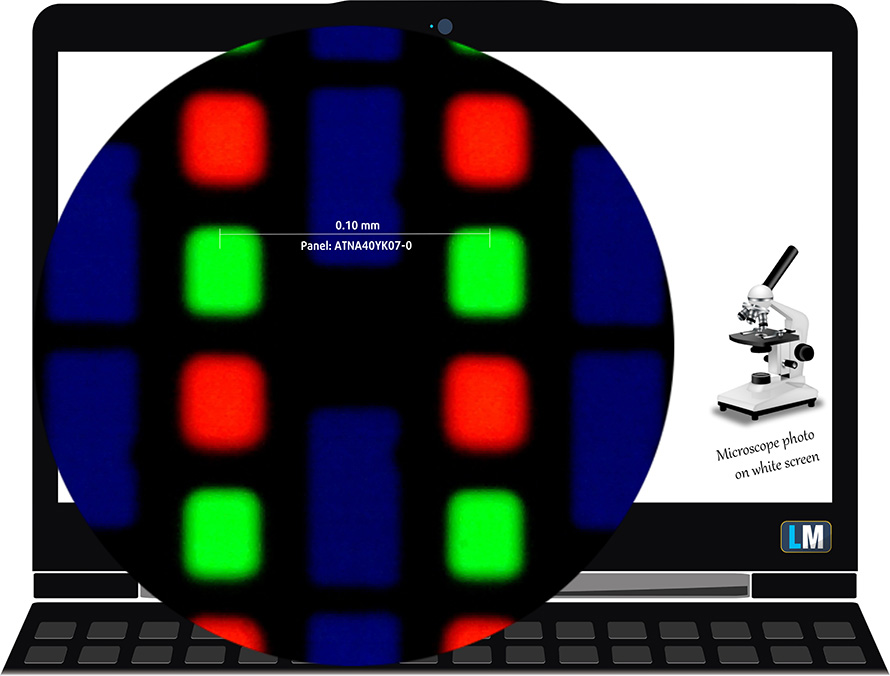
Ъглите на гледане са удобни. Предлагаме изображения под различни ъгли, за да оцените качеството.

Също така видеоклип със заключен фокус и експозиция.
Максималната измерена яркост е 414 нита (cd/m2) (HDR изключен) в средата на екрана и 413 нита (cd/m2) като средна стойност с максимално отклонение от само 2%. Корелираната цветова температура на бял екран и при максимална яркост е 6640К – почти съвпада с температурата 6500К за sRGB (“Splendid” – цветова гама: “Native”, режим “Normal”).
На илюстрацията по-долу можете да видите как се представя дисплеят от гледна точка на равномерността.
Стойности на dE2000 над 4,0 не би трябвало да се появяват и този параметър е един от първите, които трябва да проверите, ако възнамерявате да използвате лаптопа за работа, чувствителна към цветовете (максимален толеранс 2,0 ). Контрастното съотношение тук е несравнимо по-добро от това на IPS и TN панелите и е математически безкрайно.
За да сме сигурни, че сме на една и съща страница, бихме искали да ви запознаем с цветовата гама sRGB и Adobe RGB. Като начало има унифицирана диаграма на цветността CIE 1976, която представя видимия спектър на цветовете от човешкото око, давайки ви по-добра представа за покритието на цветовата гама и точността на цветовете.
Вътре в черния триъгълник ще видите стандартната цветова гама (sRGB), която се използва от милиони хора в HDTV и в интернет. Що се отнася до Adobe RGB, тя се използва в професионалните фотоапарати, монитори и др. за печат. По принцип цветовете вътре в черния триъгълник се използват от всички и това е съществената част от качеството на цветовете и точността на цветовете на един масов преносим компютър.
Все пак сме включили и други цветови пространства като известния стандарт DCI-P3, използван от филмовите студия, както и цифровия UHD стандарт Rec.2020. Rec.2020 обаче все още е нещо от бъдещето и за днешните дисплеи е трудно да го покрият добре. Включили сме и т.нар. гама на Майкъл Пойнтер, или гамата на Пойнтер, която представя цветовете, които естествено се срещат около нас всеки ден.
Жълтата пунктирана линия показва покритието на цветовата гама на ASUS Zenbook 14 OLED (UX3402).
Дисплеят му покрива 100% от sRGB/ITU-R BT.709 (уеб/HDTV стандарт) в CIE1976 и 100% от DCI-P3, осигурявайки ударно и живо изображение (HDR изключен, “Splendid” – цветова гама: “Native”, режим “Normal”).
“MyASUS” може също така да емулира цветовите пространства DCI-P3 и sRGB.
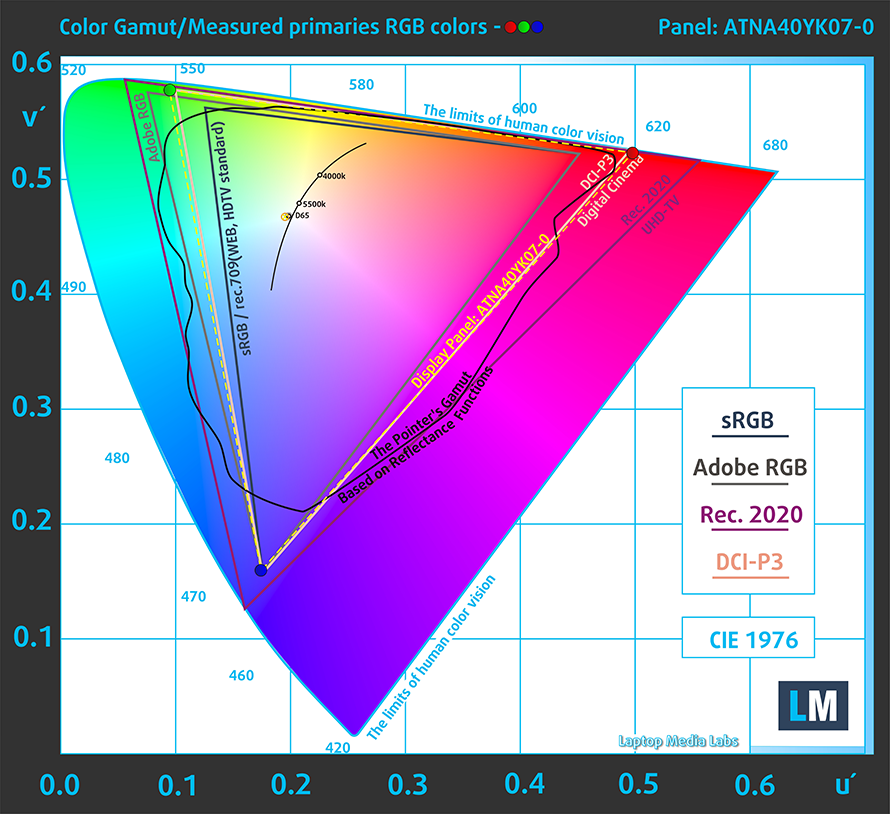
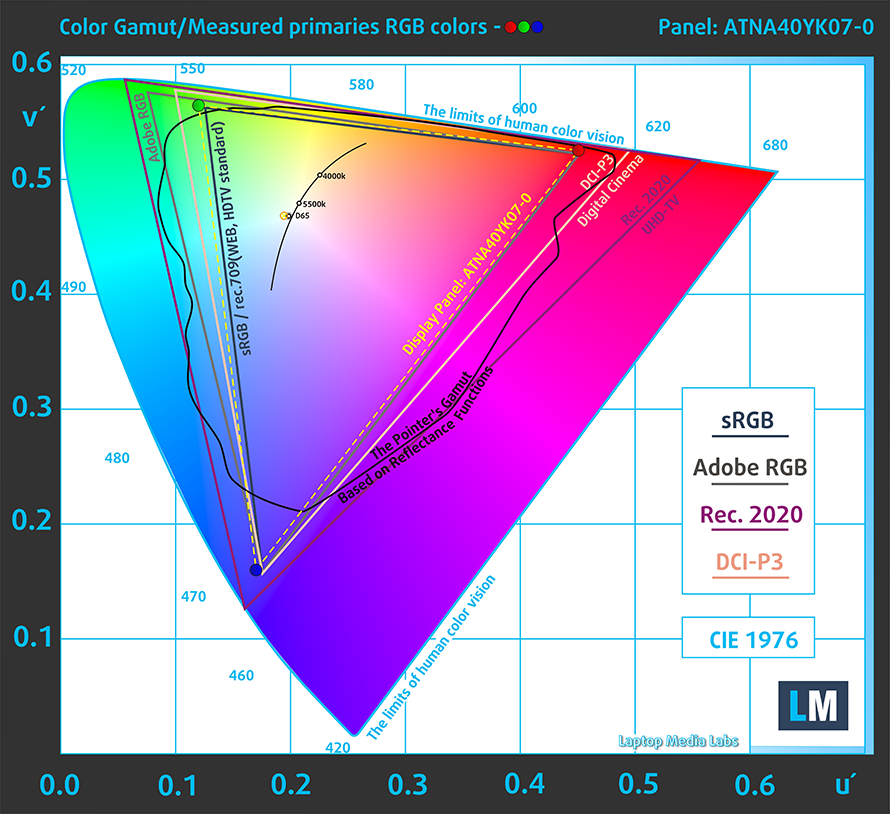
Тествахме точността на дисплея с 24 често използвани цвята, като светла и тъмна човешка кожа, синьо небе, зелена трева, оранжево и др.
По-долу можете да сравните резултатите на ASUS Zenbook 14 OLED (UX3402) спрямо стандартите P3-D65 (HDR изключен, “Splendid” – Color Gamut: “Native” и P3-D65 (за втората графика), режим “Normal”).
Тествахме го и в sRGB режим (HDR изключен, “Splendid” – Цветова гама: “sRGB”, “Нормален” режим).
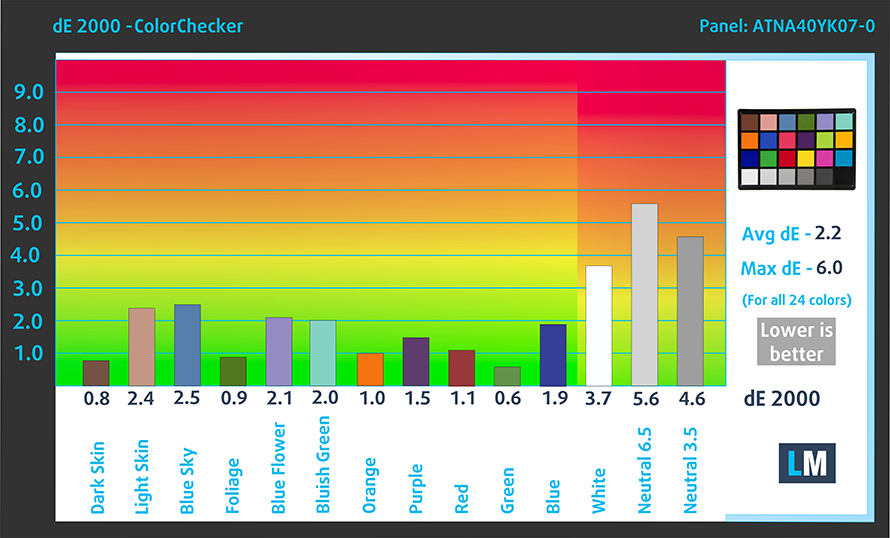
Отделът за научноизследователска и развойна дейност на ASUS е успял да увеличи възможностите за представяне на цветовете на лаптопа.
Следващата фигура показва колко добре дисплеят е в състояние да възпроизведе наистина тъмните части на изображението, което е от съществено значение при гледане на филми или игра на игри при слаба околна светлина.
Лявата страна на изображението представя дисплея със стокови настройки, а дясната е с активиран профил “Гейминг и уеб дизайн”. По хоризонталната ос ще намерите скалата на сивото, а по вертикалната ос – яркостта на дисплея. На двете графики по-долу можете лесно да проверите сами как дисплеят ви се справя с най-тъмните нюанси, но имайте предвид, че това зависи и от настройките на текущия ви дисплей, калибрирането, ъгъла на гледане и условията на околната светлина.

Време за реакция (геймърски възможности)
Тестваме времето за реакция на пикселите с обичайния метод “черно към бяло” и “бяло към черно” от 10% до 90% и обратно.
Записахме времето за падане + времето за нарастване = 2 ms.
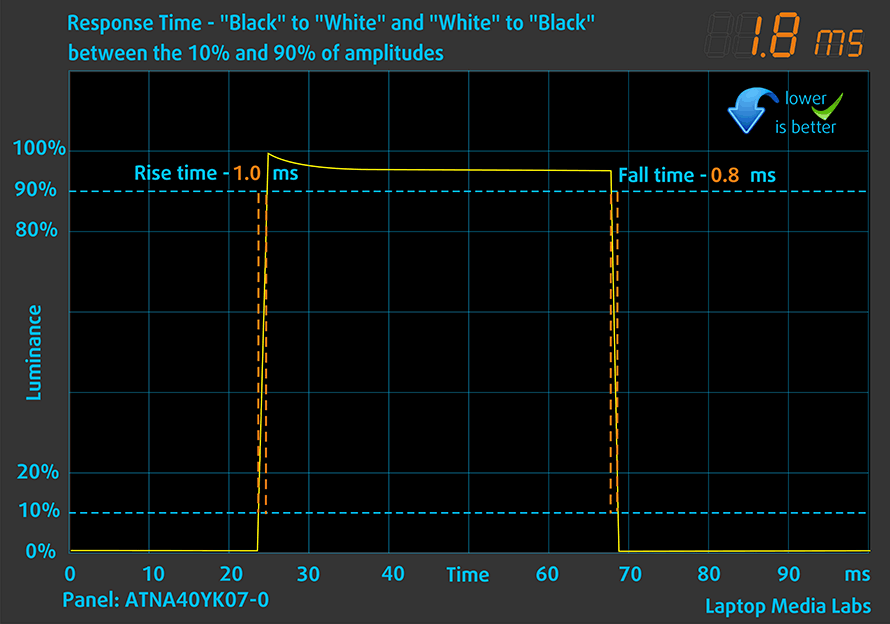
След това тестваме времето за реакция на пикселите с обичайния метод “от сиво към сиво” от 50% бяло до 80% бяло и обратно между 10% и 90% от амплитудата.
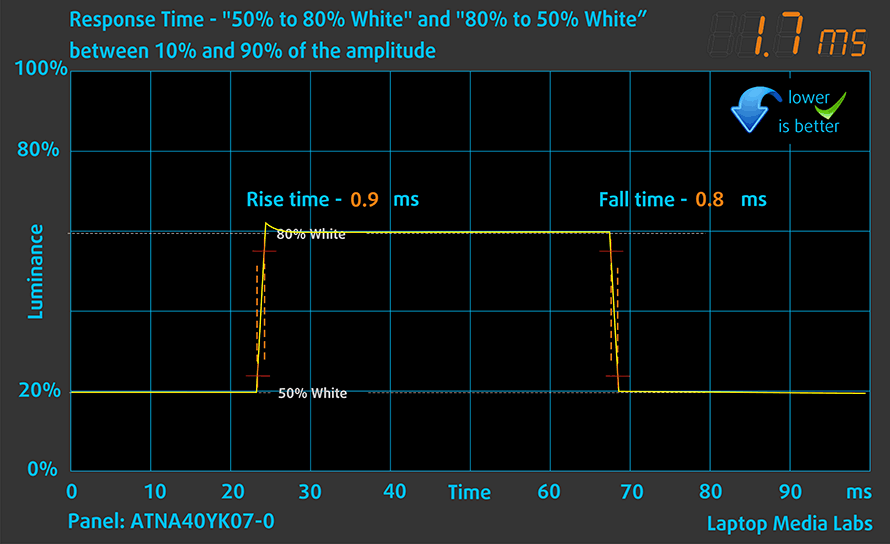
Въздействие върху здравето – ШИМ / синя светлина
ШИМ (трептене на екрана)
Широчинно-импулсната модулация (ШИМ) е лесен начин за управление на яркостта на монитора. Когато намалявате яркостта, интензитетът на светлината не се намалява, а се изключва и включва от електрониката с неразличима за човешкото око честота. При тези светлинни импулси съотношението светлина/неосветеност на времето се променя, докато яркостта остава непроменена, което е вредно за очите ви. Можете да прочетете повече за това в нашата специална статия за ШИМ.
За съжаление панелът на ASUS Zenbook 14 OLED (UX3402) използва нискочестотна ШИМ за регулиране на яркостта до 95 нита. След това открихме малки пулсации, което прави дисплея като цяло безопасен в този аспект (след 95 нита).
Последният сегмент на тази диаграма представлява намаляването на яркостта при 100% яркост, когато се използва плъзгачът за затъмняване без трептене (50%). Последният се използва за елиминиране на всякакви пулсации, дължащи се на ШИМ, при ниски нива на яркост – подобно на нашия профил Health-Guard.
Емисии на синя светлина
Инсталирането на нашия профил Health-Guard не само елиминира ШИМ, но и намалява вредните емисии на синя светлина, като същевременно запазва цветовете на екрана възприемани точно. Ако не сте запознати със синята светлина, TL;DR версията е – емисии, които влияят отрицателно на очите, кожата и цялото ви тяло. Можете да намерите повече информация за това в нашата специална статия за Синята светлина.
Измерване на нивото на блясък
Дисплеите с гланцово покритие понякога са неудобни в условията на висока околна светлина. Показваме нивото на отражение върху екрана за съответния лаптоп, когато дисплеят е изключен и ъгълът на измерване е 60° (в този случай резултатът е 157 GU).

Купете нашите профили
Тъй като нашите профили са съобразени с всеки отделен модел дисплей, тази статия и съответният пакет профили са предназначени за конфигурации на ASUS Zenbook 14 OLED (UX3402) с 14,0″ OLED панел Samsung ATNA40YK07-0 (SDC4171) (2880 x 1800p).
*Ако имате проблеми с изтеглянето на закупения файл, опитайте да използвате друг браузър, за да отворите връзката, която ще получите по имейл. Ако целта на изтеглянето е .php файл вместо архив, променете разширението на файла на .zip или се свържете с нас на [email protected].
Повече информация за профилите можете да прочетете ТУК.
В допълнение към ефективните ни и предпазващи здравето профили, купувайки продуктите на LaptopMedia подкрепяте разработките в лабораторията ни, където тестваме устройствата, за да пишем възможно най-обективните ревюта.

Офис работа
Профилът за Офис работа следва да бъде използван от потребители, които често работят с таблици и текстове. Той цели да предостави максимално добра видимост и ясна картина, задържайки права гама кривата (2.20), нативна цветова температура и персептуално точни цветове.

Дизайн и Гейминг
Този профил е предназначен за дизайнери, които работят професионално с цветове, както и за гейминг и филми. "Дизайн и Гейминг" прави екраните максимално точни, възможно по-близки до sRGB IEC61966-2-1 стандартът за Web и HDTV, при бяла точка D65.

Защита на Здравето
Защита на Здравето елиминира вредната Широчинно-импулсна модулация (ШИМ) и намалява негативната Синя светлина, която натоварва очите и тялото. Тъй като е създаден специално за всеки отделен панел, профилът успява да направи цветовете персептуално точни. Защита на Здравето симулира хартия, така че натоварването на очите е много намалено.
Вземете всички 3 профила с 33% отстъпка
Звук
Високоговорителите Harman Kardon на ASUS Zenbook 14 OLED (UX3402) възпроизвеждат звук с много добро качество. Освен това ниските, средните и високите му тонове са чисти от отклонения.
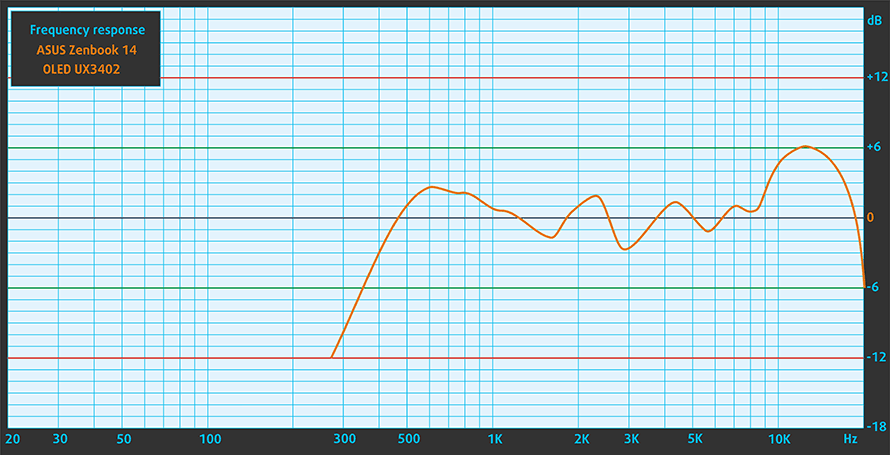
Драйвери
Всички драйвери и помощни програми за този преносим компютър можете да намерите тук: https://www.asus.com/Laptops/For-Home/Zenbook/Zenbook-14-OLED-UX3402-12th-Gen-Intel/HelpDesk_Download/
Батерия
Сега провеждаме тестовете на батерията с включена настройка за по-добра производителност на Windows, яркост на екрана, настроена на 120 нита, и всички други програми са изключени, с изключение на тази, с която тестваме ноутбука. Тук имаме батерия с капацитет 75Wh. Той издържа 11 часа и 31 минути сърфиране в уеб или 11 часа и 29 минути възпроизвеждане на видео.
За да симулираме реални условия, използвахме наш собствен скрипт за автоматично сърфиране в интернет през над 70 уебсайта.






За всеки такъв тест използваме едно и също видео в HD формат.






Опции за процесора
Това устройство може да се намери с Core i5-1240P или Core i7-1260P, като и двата процесора са с мощност 28 W.
Резултатите са от Cinebench 23 CPU Multi-core тест (по-високите са по-добри)
Резултатите са от Photoshop теста ни (по-ниските са по-добри)
Опции за графичен процесор
По отношение на графиката сте ограничени до вграденото решение, което се намира в процесора ви.
Резултатите са от 3DMark: Time Spy (Graphics) бенчмарка (по-високите са по-добри)
Резултатите са от 3DMark: Fire Strike (Graphics) бенчмарка (по-високите са по-добри)
Резултатите са от бенчмарка 3DMark: Wild Life (по-високите са по-добри)
Резултатите са от Unigine Superposition бенчмарка (по-високите са по-добри)
Тестове за игри

| CS:GO | HD 1080p, ниска (Проверете настройките) | HD 1080p, среден (Проверете настройките) | HD 1080p, MAX(Проверете настройките) |
|---|---|---|---|
| Среден FPS | 149 fps | 98 fps | 65 fps |

| DOTA 2 | HD 1080p, Low(Проверете настройките) | HD 1080p, нормално (Проверете настройките) | HD 1080p, висока (проверка на настройките) |
|---|---|---|---|
| Средни FPS | 153 fps | 106 fps | 60 fps |
Температури и комфорт
Максимално натоварване на процесора
В този тест използваме 100% от ядрата на процесора, като следим техните честоти и температурата на чипа. Първата колона показва реакцията на компютъра при краткотрайно натоварване (2-10 секунди), втората колона симулира сериозна задача (между 15 и 30 секунди), а третата колона е добър показател за това колко добър е лаптопът при дълготрайно натоварване, например при рендиране на видео.
Средна честота на P-ядрата; Средна честота на Е-ядрата; Температура на процесора; Мощност на пакета
| Intel Core i5-1240P (28W TDP) | 0:02 – 0:10 сек. | 0:15 – 0:30 сек. | 10:00 – 15:00 мин. |
|---|---|---|---|
| ASUS Zenbook 14 OLED (UX3402) | 2,47 GHz @ 2,17 GHz @ 65°C @ 43W | 2,44 GHz @ 2,17 GHz @ 83°C @ 43W | 1,96 GHz @ 1,75 GHz @ 75°C @ 30W |
| MSI Prestige 14 (A12M) | 3,18 GHz @ 2,46 GHz @ 71°C @ 64W | 2,22 GHz @ 1,97 GHz @ 73°C @ 37W | 1,79 GHz @ 1,69 GHz @ 81°C @ 31W |
| Lenovo Yoga 7i (14″, 2022 г.) | 3,30 GHz @ 2,56 GHz @ 76°C @ 64W | 2,95 GHz @ 2,38 GHz @ 90°C @ 53W | 2,13 GHz @ 1,82 GHz @ 68°C @ 31W |
Макар че при кратки натоварвания е победен от MSI Prestige 14 (A12M) и Lenovo Yoga 7i (14″, 2022), Zenbook 14 OLED (UX3402) наистина се бори при дълги натоварвания, като побеждава MSI и се доближава до Lenovo.
Комфорт при пълно натоварване
Това, което е хубаво, е, че по-голямата част от клавиатурата остава хладна, като горещата точка също не е твърде топла. Разбира се, при включена предварителна настройка “Performance” трябва да очаквате известен шум, но само при сценарии с екстремно натоварване.
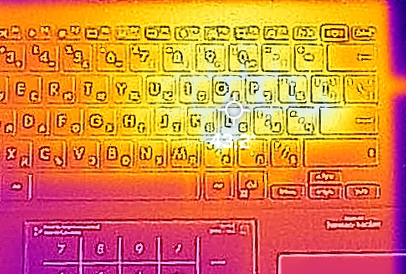
Присъда
 Очевидно е, че Zenbook 14 OLED (UX3402) е далеч от устройство за игри. Това обаче не му пречи да бъде фантастичен бизнес ноутбук, който може да ви позволи да извършвате професионална работа, свързана с цветовете, като същевременно повиши нивото на вашето изживяване при консумиране на мултимедия.
Очевидно е, че Zenbook 14 OLED (UX3402) е далеч от устройство за игри. Това обаче не му пречи да бъде фантастичен бизнес ноутбук, който може да ви позволи да извършвате професионална работа, свързана с цветовете, като същевременно повиши нивото на вашето изживяване при консумиране на мултимедия.
Неговото 3DNR подобрение на камерата ще направи конферентните разговори значително по-добри. Тъй като всички ние сме страдали от лошото качество на камерата на лаптопите в миналото. Също така функцията за потискане на шума с изкуствен интелект на микрофоните и високоговорителите ще ви попречи да споделяте с колегите си недостатъците на това, че имате новородено.
Между другото, 2D производителността на Core i5-1240P е абсолютно зашеметяваща. Той изпълнява скриптове за редактиране на снимки с висока разделителна способност почти толкова бързо, колкото флагманът Core i7-11800H от миналата година. И като казахме, че това устройство не е геймърски лаптоп, нямахме предвид, че на него не можете да играете видеоигри. Всъщност е точно обратното. Интегрираната му графика, съчетана със запоената LPDDR5 RAM памет, изпомпва доста високи стойности на fps в по-малко взискателни игри като DOTA2 и CS:GO.
Панелът на ASUS Zenbook 14 OLED (UX3402) е с висока разделителна способност, удобни ъгли на видимост, фантастично време за реакция на пикселите и практически безкрайно контрастно съотношение. Той покрива 100% от цветовата гама DCI-P3, което прави изображението наистина живо и привлекателно – идеално за гледане на филми и игра на игри. Приложението MyASUS наистина помага за точността на цветовете, а честотата на опресняване от 90 Hz прави цялото изживяване малко по-плавно.
Впечатлени сме и от входовете/изходите, които разполагат с два Thunderbolt 4 конектора, слот за MicroSD карта, HDMI 2.0 конектор и USB Type-A 3.2 (Gen. 2) порт. Освен това някои модели се предлагат с донгъл за USB Type-A към LAN порт.
Тук можем да говорим за някои недостатъци. Първо, това е запоената памет. Тя има максимален капацитет от 16 GB, което не е идеално за 2022 г., като се има предвид фактът, че няма да можете да я надграждате по веригата. Някои може да сметнат резултатите за температурата за провал, но всъщност процесорът успя да поддържа целева мощност от 30 W, което е с 2 W повече от неговия TDP.
Освен това Zenbook 14 OLED (UX3402) има супер елегантен дизайн и конструкция, която е много добре изработена и дори отговаря на стандарта за издръжливост MIL-STD-810H. А на въпроса дали да преследвате версията на Intel или AMD ще кажем – останете на линия за нашето задълбочено сравнение. Предупреждение за спойлер – животът на батерията може да се окаже решаващ фактор.
Можете да проверите цените и конфигурациите в нашата система с характеристики: https://laptopmedia.com/series/asus-zenbook-14-oled-ux3402/
Pros
- Страхотна производителност от ULV чип
- Фантастични клавиатура и тъчпад
- Здраво алуминиево шаси
- 100% покритие на sRGB и DCI-P3 + поддръжка на HDR
- Висока разделителна способност и съотношение на страните 16:10
- Истинско черно и практически безкрайно контрастно съотношение
- NumberPad
- 90Hz честота на опресняване с бързо време за реакция на пикселите
- Четец на пръстови отпечатъци + слот за карта MicroSD + 2x Thunderbolt 4
Cons
- Използва ШИМ под 95 нита (но предлага функция без трептене)
- Запоена памет













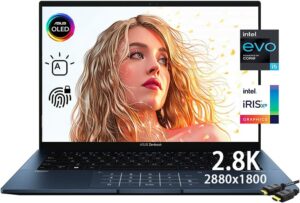
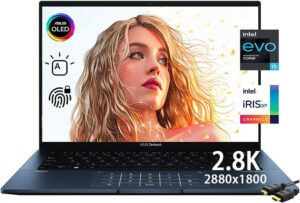

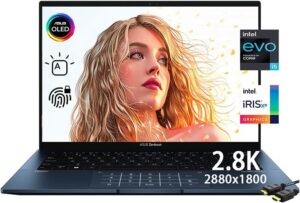
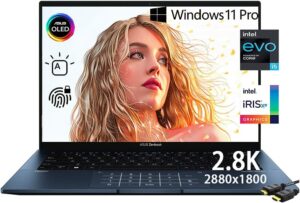












































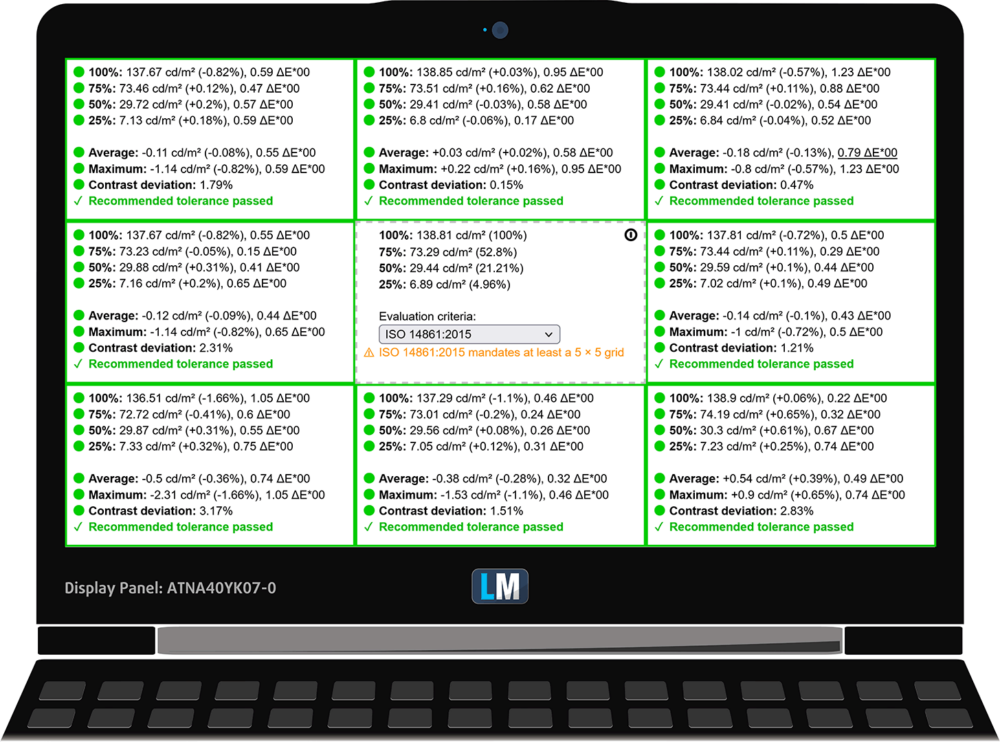
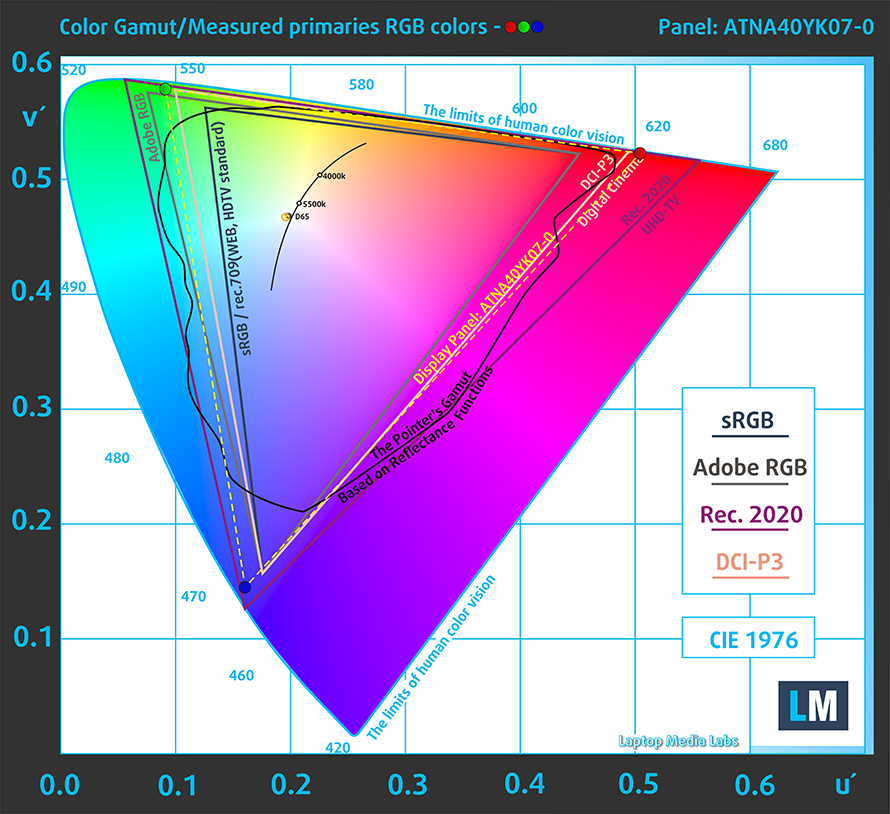
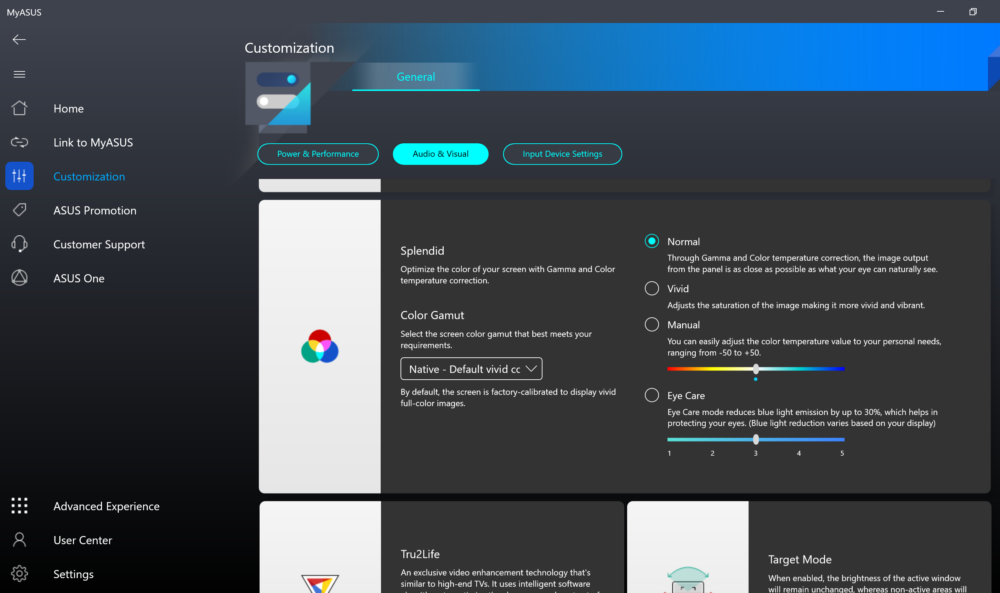


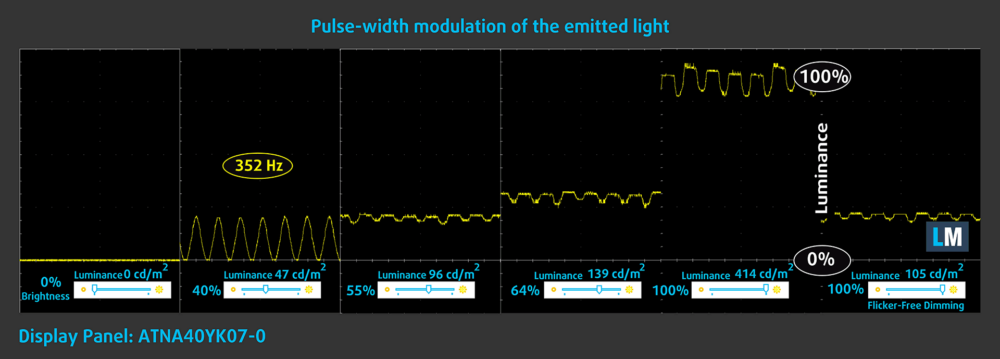
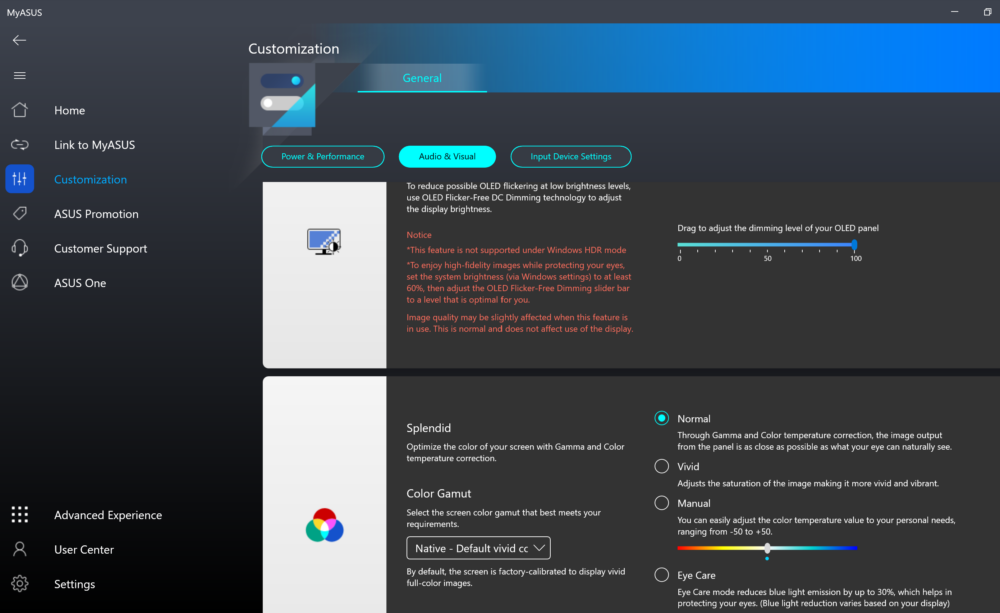



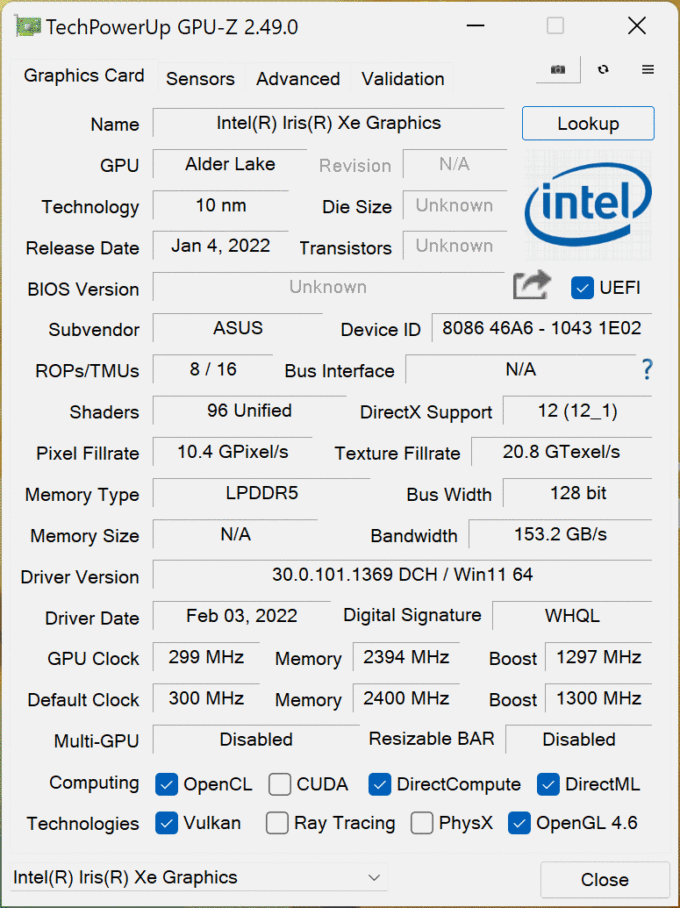








Pourquoi les ports tunderbolt et hdmi sont à droite 😭
Ils auraient pu délivrer une version avec 32Go…
¡Attention! The chassis of this computer is paper thin. Good performance, good screen, but the aluminium chassis looks like a sandwich wrapper and the black paint jumps around. I’ve had the device for a month and it already looks old, and Asus washes its hands of it! If you’re looking for a device to take with you on your travels, don’t do as I did, look elsewhere. I have some photos for you to look at, I’d be happy to share them with you if you want proof. — ¡Atención! El chasis de este ordenador es de papel. Buen rendimiento,… Прочети още »
please send me photos on telegram @qvlntre
please share with everyone here